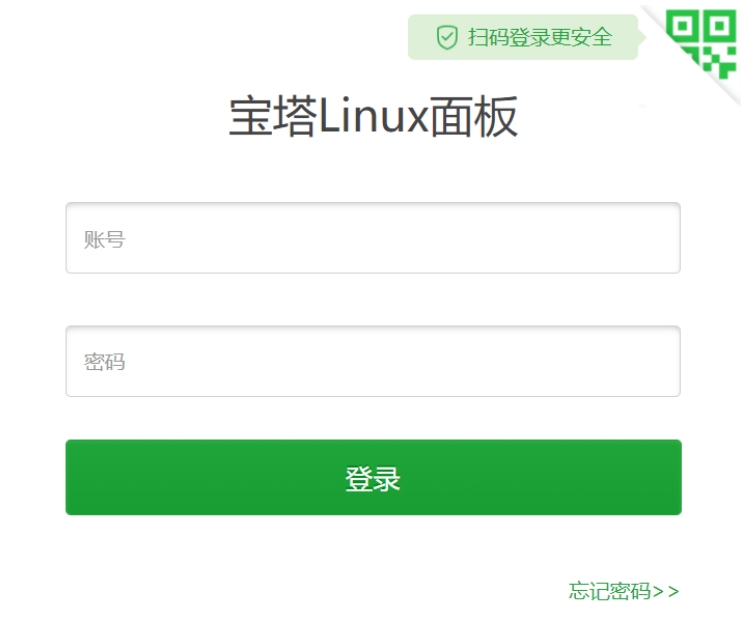MySQL Workbench是一款功能强大且易于使用的集成开发环境(IDE),专为设计、开发和管理MySQL数据库而设计。这款工具不仅提供了图形化界面,还集成了多种实用功能,极大地简化了数据库管理和操作的过程。
一、MySQL Workbench的主要功能
-
数据建模:可以使用图形界面设计数据库模型,包括表、列、索引、外键等,使数据库设计更加直观和高效。
-
SQL编辑器:支持编写、调试和执行SQL查询和脚本,并提供语法高亮、自动完成、代码折叠等功能,极大地提升了SQL语句的编写效率。
-
数据库连接器:可以连接到本地或远程的MySQL服务器,并管理多个连接,方便用户在不同数据库之间切换。
-
数据导入和导出:支持从不同格式(如CSV、Excel)的文件导入数据到数据库中,或将数据库中的数据导出为文件,实现数据的灵活迁移和备份。
-
数据库管理:可以创建、修改、删除数据库、表、视图、存储过程等对象,并提供图形化的界面进行管理,使数据库管理更加便捷。
-
数据库备份和恢复:支持数据库的备份和恢复功能,包括全量备份和增量备份,确保数据的安全性和完整性。
-
查询优化:可以分析查询语句的性能,并提供优化建议,帮助提高查询性能,优化数据库运行效率。
二、MySQL Workbench的使用方法
-
下载和安装:首先,从MySQL官方网站上下载并安装MySQL Workbench。根据你的操作系统选择正确的版本,并按照安装向导的指示进行安装。
-
连接到MySQL服务器:打开MySQL Workbench后,点击“MySQL Connections”窗口左下角的“+”按钮,输入连接的名称、主机名、端口号、用户名和密码等信息。点击“Test Connection”按钮测试连接是否成功,然后点击“OK”保存连接。
-
创建和管理数据库:在“MySQL Connections”窗口中,右键点击连接,选择“Create Schema”来创建一个新的数据库。输入数据库名称并点击“Apply”按钮保存更改。
-
创建和管理表:在“SCHEMAS”面板中,展开数据库,右键点击“Tables”文件夹,选择“Create Table”来创建一个新的表。在弹出的对话框中,输入表的名称和列的详细信息,然后点击“Apply”按钮保存更改。
-
插入和查询数据:在表创建完成后,可以插入数据并执行查询。在“SCHEMAS”面板中,展开数据库和表,右键点击表,选择“Select Rows”来执行查询。在弹出的查询编辑器中,输入查询语句并点击“Execute”按钮执行查询。
-
导入和导出数据:使用“Table Data Import Wizard”来导入数据,或使用“Table Data Export Wizard”来导出数据。这些向导将引导你完成数据导入和导出的过程。
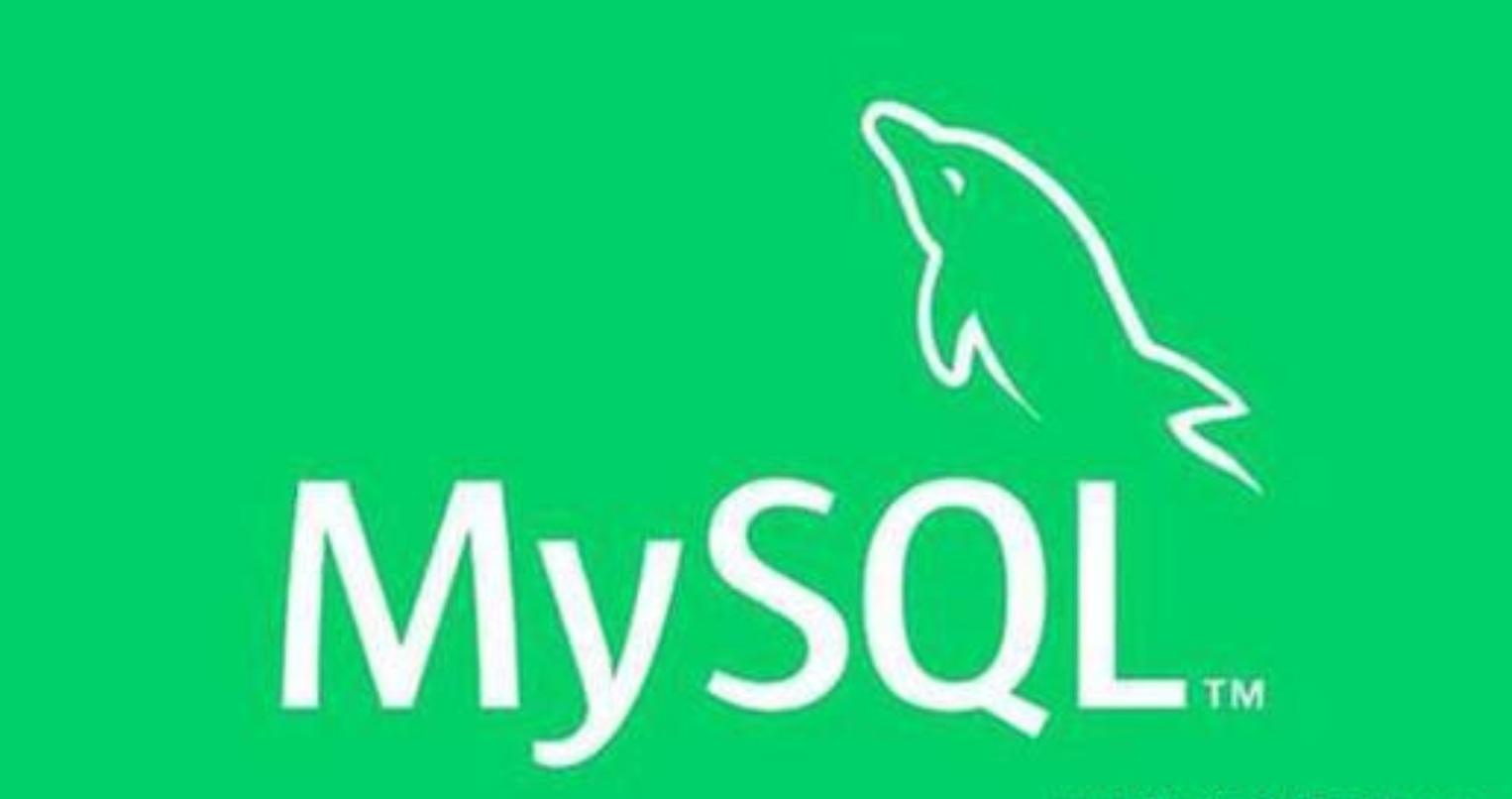
MySQL Workbench以其丰富的功能和便捷的操作方式,成为了数据库管理和开发人员不可或缺的工具。通过掌握这款工具的使用方法,你可以更加高效地管理和操作MySQL数据库,提升工作效率和数据安全性。
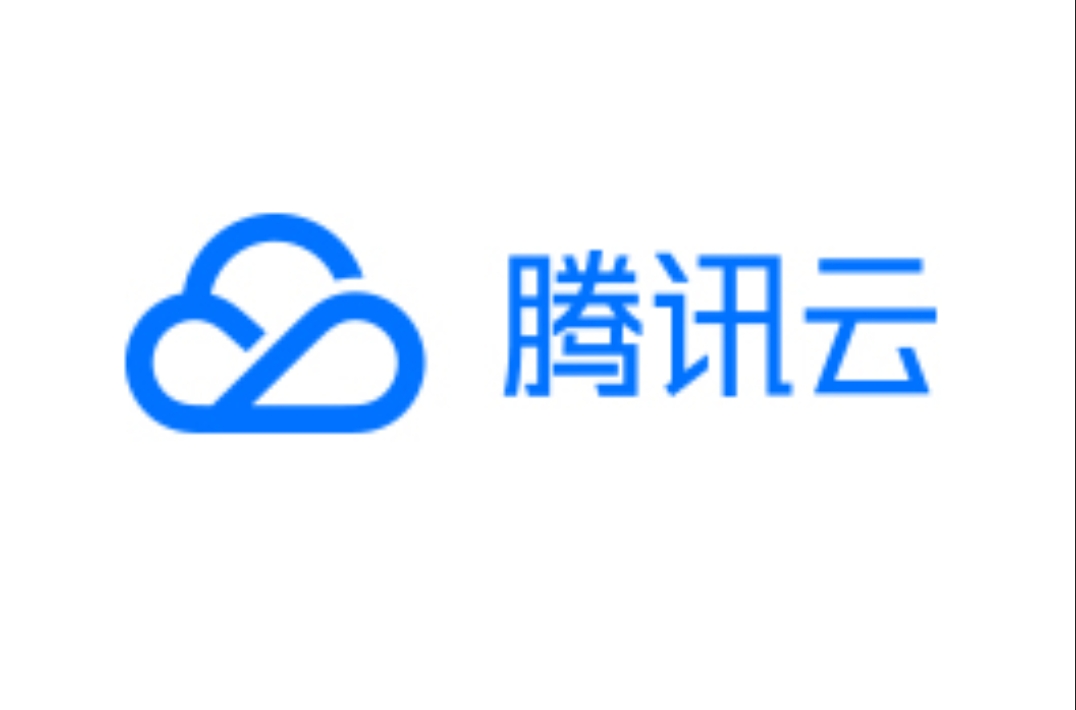




![[腾讯云主机迁移网站] [腾讯云主机迁移网站]](https://img.doczz.cn/storage/20240326/2de428a37351501a8f8690c7a1855ca8.png)






![[2g的服务器可以安装MySQL5.7吗?] [2g的服务器可以安装MySQL5.7吗?]](https://img.doczz.cn/storage/20240325/5fbc913091453df6716a50453480f527.png)